
- •Л.В. Боброва информатика лабораторный практикум
- •Информатика
- •080000 – Экономика и управление
- •Утверждено редакционно-издательским советом университета
- •Предисловие
- •Библиографический список
- •Общие указания
- •Введение
- •Работа 1 Редактирование и форматирование документов
- •1. Цель работы
- •2. Основные теоретические положения
- •3. Порядок выполнения работы
- •Аннотация
- •Аннотация
- •Форматирование готового документа
- •3.1. Выполнение задания 1
- •3.2. Выполнение задания 2
- •3.3. Выполнение задания 3
- •3.4. Выполнение задания 4
- •3.5. Выполнение задания 5
- •3.6. Выполнение задания 6
- •3.7. Выполнение задания 7
- •3.8. Выполнение задания 8
- •3.9. Выполнение задания 9
- •3.10. Выполнение задания 10
- •Использование списков и табуляторов
- •2.1. Использование списков
- •2.2. Использование табуляторов
- •2.3. Окно
- •3.1. Выполнение задания 1
- •3.2. Выполнение задания 2
- •3.3. Выполнение задания 3
- •3.4. Выполнение задания 4
- •3. Порядок выполнения работы
- •3.1. Выполнение задания 1
- •3.2. Выполнение задания 2
- •3.3. Выполнение задания 3
- •3.4. Выполнение задания 4
- •3.5. Выполнение задания 5
- •Обработка данных в таблицах Word
- •3. Порядок выполнения работы
- •3.1. Выполнение задания 1
- •3.2. Выполнение задания 2
- •3.3. Выполнение задания 3
- •3.4. Выполнение задания 4
- •3.5. Выполнение задания 5
- •3.6. Выполнение задания 6
- •Варианты заданий
- •4. Отчет по работе – распечатка таблиц.
- •Работа 6 Использование Мастеров и шаблонов Word
- •1. Цель работы
- •2. Основные теоретические положения
- •2.1. Использование встроенных шаблонов при создании электронной формы
- •3. Порядок выполнения работы
- •3.1. Выполнение задания 1
- •3.2. Выполнение задания 2
- •3.2.8. Заполните форму произвольными данными.
- •4. Отчет по работе – распечатка форм.
- •Работа 7 Создание пользовательской электронной формы
- •1. Цель работы
- •2. Основные теоретические положения
- •3. Порядок выполнения работы
- •3.1. Выполнение задания 1
- •3.2. Выполнение задания 2
- •Вычисления в формах
- •3. Порядок выполнения работы
- •3.1. Выполнение задания 1
- •3.2. Выполнение задания 2
- •3.3. Выполнение задания 3
- •3.4. Выполнение задания 4
- •Создание и изменение формул
- •3. Порядок выполнения работы
- •3.1. Выполнение задания 1
- •3.2. Выполнение задания 2
- •4. Отчет по работе – распечатка формул.
- •Работа 10 Использование таблиц для создания шаблонов
- •1. Цель работы
- •2. Основные теоретические положения
- •3. Порядок выполнения работы
- •3.1. Выполнение задания 1
- •3.2. Выполнение задания 2
- •3.3. Выполнение задания 3
- •Графические возможности редактора Word
- •3.1. Выполнение задания 1
- •Организационная структура управления университетом Ректор
- •3.2. Выполнение задание 2
- •Вставка графики в текст
- •Инструкция по работе в текстовом редакторе Word
- •Построение диаграмм
- •3.1. Выполнение задания 1
- •3.2. Выполнение задания 2
- •3.3. Выполнение задания 3
- •Создание простейших макросов в программе Word
- •Сегодня я учусь создавать макросы макросы!!!
- •3.2. Запуск макроса на выполнение
- •3.3. Подключение макроса к панели инструментов
- •3.4. Закрепление макроса за комбинацией клавиш
- •3.5. Создание второго макроса – Темно_Красный_Цвет
- •3.6. Удаление макросов
- •3.7. Самостоятельная работа
- •3. Порядок выполнения работы
- •987654, Г. Санкт-Петербург,
- •Претензия
- •Непосредственное создание писем – претензий
- •3.4. Слияние в новый электронный документ
- •3.5. Слияние в новый печатный документ
- •3.6. Работа с мастером слияния
- •3.7. Осуществить слияние для документов самостоятельно Вариант 1
- •Вариант 2
- •Вариант 3
- •Вариант 4
- •Вариант 5
- •Вариант 6
- •Вариант 7
- •Вариант 8
- •Вариант 9
- •Вариант 10
- •Отчет по работе
- •Приложение 2
- •Общие указания
- •Введение
- •2.1. Ввод информации в ячейки электронной таблицы
- •3. Порядок выполнения работы
- •3.6. Завершение работы с файлом
- •Задание 5. Построение графика поверхности.
- •3.5. Построение графиков поверхности
- •3. Порядок выполнения работы
- •3.1. Выполнение задания 1.
- •3.2. Выполнение задания 2.
- •3.3. Выполнение задания 3
- •3.4.Выполнение задания 4
- •3. Порядок выполнения работы
- •3.1. Выполнение задания 1
- •3.2. Выполнение задания 2
- •3.3. Выполнение задания 3
- •3.1. Ввод заголовка
- •3.2. Заполнение ячеек а3:d5 заголовками
- •3.3. Ввод названий месяцев
- •3.4. Заполнение ячеек в6:d17
- •3.5. Вычисление максимального курса валюты
- •3.6. Вычисление минимального курса доллара
- •3.7. Вычисление среднего значения курса доллара
- •3.8. Вычисление количества месяцев с курсом доллара ниже среднего
- •3.9. Вычисление количества месяцев с курсом доллара выше среднего
- •3.10. Просмотр таблицы в режиме показа формул
- •3.12. Печать таблицы
- •3.13. Построение диаграмм
- •Выполнение задания 1
- •Выполнение задания 2
- •3. Порядок выполнения работы
- •3.1. Выполнение задания 1
- •2.1. Решение оптимизационных задач
- •Транспортная задача
- •2.2. Построение математической модели задачи
- •3. Порядок выполнения работы
- •Порядок выполнения работы
- •3.1. Выполнение задания 1
- •3.2. Выполнение задания 2
- •3.3. Выполнение задания 3
- •Для восстановления бд по табл.31 (сортировка по порядковому номеру) выполним команды:
- •3.4. Выполнение задания 4
- •3.5. Выполнение задания 5
- •3.1. Выполнение задания 1
- •3.2. Выполнение задания 2
- •4. Отчет по работе
- •В финансовых и экономических расчетах»
- •Общие указания
- •3.1. Выполнение задания 1
- •3.2. Выполнение задания 2
- •3.3. Выполнение задания 3
- •3.4. Выполнение задания 4
- •3.5. Выполнение задания 5
- •3.6. Самостоятельная работа
- •4. Отчет по работе
- •Работа 2. Решение систем уравнений
- •1. Цель работы
- •2. Основные теоретические положения
- •3. Порядок выполнения работы
- •3.1. Выполнение задания 1
- •3.2. Выполнение задания 2
- •3.3. Выполнение задания 3
- •4. Отчет по работе
- •Работа 3. Планирование выпуска продукции
- •Цель работы
- •Основные теоретические положения
- •Математическая постановка задачи
- •2.2. Решение задачи
- •3. Порядок выполнения работы
- •3.1. Выполнение задания
- •3.2. Самостоятельная работа
- •4. Отчет по работе
- •Работа 4. Финансовые вычисления в excel
- •1. Цель работы
- •2. Основные теоретические положения
- •3. Порядок выполнения работы
- •3.1. Выполнение задания 1
- •3.2. Выполнение задания 2
- •3.3. Выполнение задания 3
- •3.4. Выполнение задания 4
- •3.5. Выполнение задания 5
- •3.6. Выполнение задания 6
- •3.7. Выполнение задания 7
- •3.8. Самостоятельная работа
- •2.1. Основные понятия
- •2.2. Оценка инвестиционных проектов (ип) в общем случае
- •3. Порядок выполнения работы
- •3.1. Выполнение задания 1.
- •3.2. Выполнение задания 2.
- •3.3. Выполнение задания 3.
- •Для расчета критериев оценки каждого из проектов:
- •3.4. Самостоятельная работа
- •Работа 6. Создание простейших макросов в пакете программ excel
- •3.1. Выполнение задания 1
- •3.2. Выполнение задания 2
- •3.3. Использование макросов
- •3.4. Закрепление макроса за различными элементами
- •Работа 7. Обработка массовых отправлений
- •3.3. Подготовка основного документа (бланка письма)
- •Образец бланка
- •Слияние в ос Windows xp
- •Слияние документов в ос Windows 98.
- •Работа 8. Решение задач прогнозирования в электронных таблицах еxcel
- •3.1. Выполнения задания 1
- •3.2. Выполнение задания 2.
- •3.3. Выполнение задания 3.
- •3.4. Выполнение задания 4.
- •3.5. Самостоятельная работа
- •Работа 9. Анализ финансовой деятельности при получении кредита
- •3.1. Создание таблицы расчета прибыли при ежемесячной выплате процентов
- •3.2. Создание таблицы расчета прибыли при ежемесячном погашении кредита с использованием специальной финансовой функции Excel
- •3.3. Определение суммы, которую надо положить на депозит для получения через пять лет суммы в 100 000 р.
- •4. Отчет о проделанной работе
- •Работа 10. Использование функций excel при кредитных расчетах Цель работы
- •2. Основные теоретические положения
- •3. Порядок выполнения работы
- •3.1. Вычисление ежемесячных и ежегодных выплат в Excel
- •3.2. Вычисление ежегодных платежей по процентам, основных платежей и остатка долга
- •4. Отчет о проделанной работе
- •Работа 11. Анализ рынка облигаций
- •1. Цель работы
- •2. Основные теоретические положения
- •3. Порядок выполнения работы
- •3.1. Запуск приложения Microsoft Excel
- •3.2. Cоздание первого блока таблицы
- •3.3. Форматирование, обрамление и цветовое оформление таблицы
- •3.4. Создание второго блока таблицы
- •3.5. Создание третьего блока таблицы
- •3.6. Расчет доходности облигаций а, в и с при их приобретении по текущим ценам (в нулевой год)
- •3.7. Самостоятельная работа
- •4. Отчет о проделанной работе
- •Работа 12. Прогнозирование курса валюты
- •1. Цель работы
- •2. Основные теоретические положения
- •3. Порядок выполнения задания
- •3.1. Ввод исходной таблицы
- •3.2. Построение графика Изменение курса доллара
- •3.3. Построение линии тренда
- •3.5. Самостоятельная работа
- •Работа 13. Использование сводных таблиц для финансового и экономического анализа
- •3.1. Выполнение задания 1
- •3.2. Выполнение задания 2
- •3.3. Выполнение задания 3
- •3.4. Самостоятельная работа
- •4. Отчет о проделанной работе
- •Введение
- •Работа 1. Создание файла базы данных
- •1. Цель работы - создание новой базы данных.
- •2. Основные теоретические положения
- •3. Порядок выполнения работы
- •4. Отчет по работе - Распечатка окна новой бд.
- •Работа 2. Создание таблицы базы данных
- •2. Основные теоретические положения
- •3. Порядок выполнения работы
- •3.1. Выполнение задания 1. Создание таблицы предприятие
- •3.2. Выполнение задания 2. Заполнение таблицы записями
- •3.3. Выполнение задания 3. Корректировка таблицы предприятия
- •4. Отчет по работе - распечатка таблицы предприятия.
- •Работа 3. Создание многотабличной бд
- •1. Цель работы – создание базы данных, включающей несколько таблиц.
- •2. Основные теоретические положения
- •3. Порядок выполнения работы
- •3.1. Создание таблицы налоги
- •3.2. Создание структуры таблицы план
- •3.3. Создание структуры таблиц платежи и спец-я платежей
- •4. Отчет по работе - распечатки таблиц бд.
- •Работа 4. Создание схемы базы данных
- •1. Цель работы – создать связи между таблицами бд.
- •2. Основные теоретические положения
- •3. Порядок выполнения работы
- •3 .1. Создание схемы данных
- •3.4. Установление связей между таблицами
- •4. Отчет по работе - распечатка схемы бд.
- •Работа 5. Создание пользовательских форм
- •2. Основные теоретические положения
- •3. Порядок выполнения работы
- •3.1. Выполнение задания 1. Создание формы для таблицы предприятия
- •3.2. Выполнение задания 2. Ввод в таблицу предприятия новых данных с помощью формы
- •3.3. Выполнение задания 3. Создание формы для таблицы план
- •4. Отчет по работе - распечатка форм.
- •Работа 6. Создание многотабличной формы
- •2. Основные теоретические положения
- •3. Порядок выполнения работы
- •3.1. Выполнение задания 1. Создание составной формы с помощью Мастера форм
- •3.2. Выполнение задания 2. Редактирование формы платежи
- •3.3. Выполнение задания 3. Заполнение таблицы данными
- •3.4. Выполнение задания 4. Корректировка данных таблицы
- •3. Отчет по работе – распечатка форм.
- •Работа 7. Создание многотабличных запросов
- •1. Цель работы – создание многотабличного запроса на основе связанных таблиц.
- •Основные теоретические положения
- •3. Порядок выполнения работы
- •4. Отчет по работе - распечатка запросов.
- •Работа 8. Создание параметрических запросов
- •2. Основные теоретические положения
- •3. Порядок выполнения работы
- •4. Отчет по работе - распечатка результатов запроса.
- •Работа 9. Запросы с вычисляемым полем
- •2. Основные теоретические положения
- •3. Порядок выполнения работы
- •3.1. Выполнение задания 1. Создание запроса, вычисляющего сумму налога в долларах на основании таблицы план
- •3 Рис. 34 .2. Выполнение задания 2. Применение функций в запросах
- •Месяц числ: Month ([платежи]![дата])
- •Месяц числ: Month ([платежи]![дата]; «mm»)
- •4. Отчет по работе - распечатка результатов запросов.
- •Работа 10. Групповые операции в запросах
- •2. Основные теоретические положения
- •3. Порядок выполнения работы
- •3.1. Выполнение задания 1. Расчет суммы, выплачиваемой каждым предприятием по каждому виду налога
- •3.2. Выполнение задания 2. Анализ выполнения плана оплаты налогов по каждому предприятию. Расчет значения долга
- •3.3. Выполнение задания 3. Расчет долга по данному предприятию с заменой кодов наименованием предприятия
- •3.4. Выполнение задания 4. Расчет недоплаты налогов на заданную дату
- •3.5. Выполнение задания 5. Получение сведений о предприятиях, которые не произвели оплату
- •3.6. Выполнение задания 6. Используя сведения о платежах, получить общую оплату по каждому предприятию нарастающим итогом
- •Объекты не связывать!
- •4. Отчет по работе - распечатка результатов выполнения запросов.
- •Работа 11. Создание отчетов
- •2. Основные теоретические положения
- •3. Порядок выполнения работы
- •3.1. Выполнение задания 1. Создание отчета «Долг заданного предприятия»
- •3.2. Выполнение задания 2. Корректировка макета отчета с помощью конструктора
- •3.3. Выполнение задания 3. На основе запроса «Отклонение_итог» создать отчет, отражающий недоплаты предприятий на заданную дату. Получить итоги по каждому предприятию и общий итог
- •3.4. Выполнение задания 4. Выполнить корректировку отчета отчет 2: ввести новый заголовок отчета «Недоплаты предприятия на» и вывести в заголовке заданную дату
- •4. Отчет по работе - распечатка отчетов.
- •Работа 12. Создание таблицы с использованием Импорта данных
- •2. Основные теоретические положения
- •Порядок выполнения работы
- •3.1. Создайте новую базу данных (аналогично работе 1).
- •3.3. Сохраните файл в свою папку с именем данные, закройте документ.
- •Отчет по работе – распечатка таблицы 7.
- •Работа 13. Создание таблицы при помощи Мастера
- •2. Основные теоретические положения
- •Порядок выполнения работы
- •3.1. Выполнение задания 1. Работа с Мастером таблиц
- •3.2. Выполнение задания 2. Редактирование таблицы в режиме Конструктора
- •3.3. Выполнение задания 3. Ввод данных в конструкцию
- •4. Отчет по работе – распечатка таблицы 8.
- •Работа 14. Создание структуры таблицы в режиме Конструктора
- •2. Основные теоретические положения
- •3. Порядок выполнения работы
- •3.2. Выполнение задания 2. Заполнение таблицы принтеры данными
- •3.3. Выполнение задания 3. Создание таблицы компьютеры
- •Отчет по работе – распечатка таблиц 10, 11.
- •Работа 15. Создание структуры Мониторы в режиме Таблицы
- •2. Основные теоретические положения
- •3. Порядок выполнения работы
- •3.1. Выполнение задания 1. Создание таблицы Мониторы в режиме Таблицы
- •3.2. Выполнение задания 2. Модификация таблицы в режиме Конструктора
- •3.3. Выполнение задания 3. Самостоятельная работа
- •4. Отчет по работе – распечатка таблицы 14
- •Работа 16. Создание многотабличной бд оргтехника
- •1. Цель работы – создание многотабличной базы данных.
- •2. Основные теоретические положения
- •3. Порядок выполнения работы
- •Работа 17. Создание простых запросов для бд оргтехника
- •2. Основные теоретические положения
- •3. Порядок выполнения работы
- •3.1. Выполнение задания 1. Создание Простого запроса
- •3.2. Выполнение задания 2. Работа с созданной структурой в режиме Конструктора
- •3.3. Выполнение задания 3. Самостоятельная работа
- •4. Отчет по работе – распечатка запросов.
- •Работа 18. Создание запроса в режиме Конструктора
- •2. Основные теоретические положения
- •3. Порядок выполнения работы
- •3.1. Выполнение задания. Создание запроса
- •3.2. Самостоятельная работа
- •4. Отчет по работе – распечатка запросов.
- •Работа 19. Создание Параметрического запроса для бд оргтехника
- •2. Основные теоретические положения
- •3. Порядок выполнения работы
- •4. Отчет по работе – распечатка запроса.
- •Работа 20. Создание запроса с Вычисляемыми полями для бд оргтехника
- •2. Основные теоретические положения
- •3. Порядок выполнения работы
- •3.1. Выполнение задания. Ввод вычисляемых полей
- •4. Отчет по работе – распечатка запроса.
- •Работа 21. Создание Перекрестного запроса
- •2. Основные теоретические положения
- •3. Порядок выполнения работы
- •3.2. Выполнение задания 2. Самостоятельная работа
- •4. Отчет по работе – распечатка запроса.
- •Работа 22. Создание форм для бд оргтехника
- •2. Основные теоретические положения
- •Порядок выполнения работы
- •3.1. Выполнение задания 1.Создание Однотабличных форм (автоформы)
- •3.2. Выполнение задания 2. Доработка формы в режиме конструктора
- •3.3 Самостоятельная работа
- •4. Отчет по работе – распечатка формы
- •Работа 23. Создание Отчета для бд оргтехника
- •2. Основные теоретические положения
- •3. Порядок выполнения работы
- •3.1. Выполнение задания 1.Создание Автоотчета
- •4. Отчет по работе – распечатка отчета.
- •Оглавление
- •191186, Санкт-Петербург, ул. Миллионная, д.5
3. Порядок выполнения работы
Задание 1. Создать систему диагностики заболеваний для двух пациентов согласно табл.24.
Задание 2. Построить диаграммы по созданной таблице.
Реализация системы диагностики заболеваний в режиме показа вычислений представлена в табл.25, в режиме показа формул – в табл.26.
3.1. Выполнение задания 1
3.1.1. Ввод заголовков
Введите заголовок – заполните ячейки А1:G4 согласно табл.25.
3.1.2. Ввод симптомов заболеваний
Поскольку многие симптомы болезней повторяются, нет смысла вводить их повторно. Поэтому сначала в ячейки А5:А8 вводим симптомы первой болезни (воспаление легких): Высокая температура, кашель, боль в груди, хрип в груди. Для следующей болезни (фарингит), опускаем повторяющийся симптом
Таблица 24
|
БАЗА ЗНАНИЙ |
БАЗА ДАННЫХ |
||||
|
№ п/п |
Болезни |
Симптомы |
Весовой фактор |
Ответ |
Весовой фактор ответа |
|
1 |
Воспа-ление легких |
Высокая температура |
10 |
1 |
10 |
|
Кашель |
10 |
1 |
10 |
||
|
Боль в груди |
5 |
1 |
5 |
||
|
Хрип в груди |
25 |
1 |
25 |
||
|
Сумма весовых факторов ответов |
50 |
||||
|
2 |
Фарин-гит |
Высокая температура |
5 |
1 |
5 |
|
Боль в горле |
15 |
0 |
0 |
||
|
Краснота в горле |
5 |
0 |
0 |
||
|
Потеря голоса |
25 |
0 |
0 |
||
|
Сумма весовых факторов ответов |
5 |
||||
|
3 |
Грипп |
Высокая температура |
10 |
1 |
10 |
|
Кашель |
10 |
1 |
10 |
||
|
Насморк |
25 |
0 |
0 |
||
|
Боль в горле |
5 |
1 |
5 |
||
|
Сумма весовых факторов ответов |
25 |
||||
|
4 |
Ангина |
Высокая температура |
10 |
1 |
10 |
|
Боль в горле |
10 |
0 |
0 |
||
|
Краснота в горле |
25 |
0 |
0 |
||
|
Боль в суставах |
5 |
0 |
0 |
||
|
Сумма весовых факторов ответов |
10 |
||||
(температура) и вводим новые симптомы в ячейки А9:А11. Аналогичным образом заполняем ячейки А12:А13 только новыми симптомами для оставшихся болезней.
3.1.3. Ввод весовых факторов болезней
Заполняем ячейки В5:Е13 согласно табл. 25. (Если весовой фактор для симптома в столбце А отсутствует, вводим 0.)
3.1.4. Ввод данных о симптомах болезней двух пациентах
Вводим сведения о симптомах болезней двух пациентов в ячейки F5:G13 (по табл. 25).
3.1.5. Вычисление весовых факторов болезней для первого пациента
Для диагностики заболеваний нужно подсчитать весовой фактор каждого ответа, затем суммарный фактор для каждой болезни (табл. 25).
Для вычисления весового фактора каждого ответа можно перемножить введенный ответ (0 или 1) на весовой фактор симптома. Тогда, если ответ был положительный (введена 1), весовой фактор ответа сохранится. Если ответ был отрицательным (введен 0), то при умножении на весовой фактор симптома в результате будет 0. После этого нужно просуммировать полученные весовые факторы ответов. Таким образом, для каждой болезни ищем сумму произведений столбца симптомов на столбец сведений о пациенте.
В Excel существует специальная операция СУММПРОИЗВ (категория Математические).
1) Ввести решающее правило для первого пациента:
а) Ввод заголовков в строках 15, 16 (см. табл. 25)
б) Ввод комментариев в ячейки А17:А19
в) Вычисление суммарного весового фактора первой болезни (воспаление легких):
-
активизировать ячейку В17;
-
щелкнуть по пиктограмме fx Мастера функций;
-
в первом окне Мастера функций в списке Категорий выбрать Математические;
-
в списке функций выбрать СУММПРОИЗВ (рис.20);
-
в первое поле Массив 1 ввести адрес первого массива (столбец симптомов воспаления легких) В5:В13;
-
щелкнуть мышью по окну Массив 2;
-
ввести в поле Массив 2 адрес второго массива (столбца сведений о первом пациенте) F5:F13;
-
щелкнуть по ОК.
В ячейке В17 появится вычисленное значение суммарного весового фактора воспаления легких для первого пациента - 50, а в строке показа формул – формула =СУММПРОИЗВ(В5:В13;F5:F13). В режиме показа формул таблица «Система диагностики заболевания» показана в табл. 26)
Таблица 25
|
|
A |
B |
C |
D |
E |
F |
G |
|
|
1 |
СИСТЕМА ДИАГНОСТИКИ ЗАБОЛЕВАНИЙ |
|||||||
|
2 |
БАЗА ЗНАНИЙ |
БАЗА ДАННЫХ |
||||||
|
3 |
Симптомы |
Названия болезней |
Пациенты |
|||||
|
4 |
|
Воспа-ление легких |
Фарин-гит |
Грипп |
Ангина |
1-вый пациент |
2-ой пациент |
|
|
5 |
Высокая температура |
10 |
5 |
10 |
10 |
1 |
1 |
|
|
6 |
Кашель |
10 |
0 |
10 |
0 |
1 |
0 |
|
|
7 |
Боль в груди |
5 |
0 |
0 |
0 |
1 |
0 |
|
|
8 |
Хрип в груди |
25 |
0 |
0 |
0 |
1 |
0 |
|
|
9 |
Боль в горле |
0 |
15 |
5 |
10 |
0 |
1 |
|
|
10 |
Краснота в горле |
0 |
5 |
0 |
25 |
0 |
1 |
|
|
11 |
Потеря голоса |
0 |
25 |
0 |
0 |
0 |
0 |
|
|
12 |
Насморк |
0 |
0 |
25 |
0 |
0 |
0 |
|
|
13 |
Боль в суставах |
0 |
0 |
0 |
5 |
0 |
1 |
|
|
14 |
|
|
|
|
|
|
|
|
|
15 |
О Б Р А Б О Т К А О Т В Е Т О В |
|||||||
|
16 |
ДЛЯ ПЕРВОГО ПАЦИЕНТА |
|||||||
|
17 |
Сумма весовых факторов болезни |
50 |
5 |
20 |
10 |
|
|
|
|
18 |
Максимальная сумма |
50 |
|
|
|
|
|
|
|
19 |
Диагноз |
Воспа-ление легких |
0 |
0 |
0 |
|
|
|
|
20 |
ДЛЯ ВТОРОГО ПАЦИЕНТА |
|||||||
|
21 |
Сумма весовых факторов болезни |
10 |
25 |
15 |
50 |
|
|
|
|
22 |
Максимальная сумма |
50 |
|
|
|
|
|
|
|
23 |
Диагноз |
0 |
0 |
0 |
Ангина |
|
|
|

Рис. 20
2) Подготовка формулы в В11 для копирования
Чтобы использовать формулу для копирования в ячейки С17:Е17, нужно запреить изменение адреса сведений о первом пациенте – используем абсолютный адрес для столбца F. Для этого следует изменить в В17 формулу на =СУММПРОИЗВ(В5:В13;$F5:$F13).
3) Ввод формул в ячейки С17:Е17
Скопировать формулу из В17 в ячейки С17:Е17 (проверить формулы по табл.26).
3.1.6. Вычисление максимального весового фактора для первого пациента
Выполнить команды:
-
активизировать ячейку В18;
-
щелкнуть по пиктограмме fx;
-
в первом окне Мастера функций выбрать категорию Статистические, функцию МАКС;
-
во втором окне указать адрес В17:Е17;
-
щелкнуть по ОК.
В ячейке В18 появится число 50, в строке показа формул =МАКС(В17:Е17).
3.1.7. Ввод решающего правила для первого пациента
Будем принимать решение следующим образом. Если вычисленный максимальный фактор совпал с суммарным весовым фактором конкретной болезни, значит, наиболее вероятна именно эта болезнь.Очевидно, что для реализации решающего правила удобно использовать функцию ЕСЛИ.
-
Ввод формулы для первой болезни
Выполнить команды:
-
активизировать ячейку В19;
-
щелкнуть по пиктограмме fx;
-
в первом окне Мастера функций выбрать категорию Логические, функцию ЕСЛИ;
в поле Логическое выражение ввести В17=В18;
-
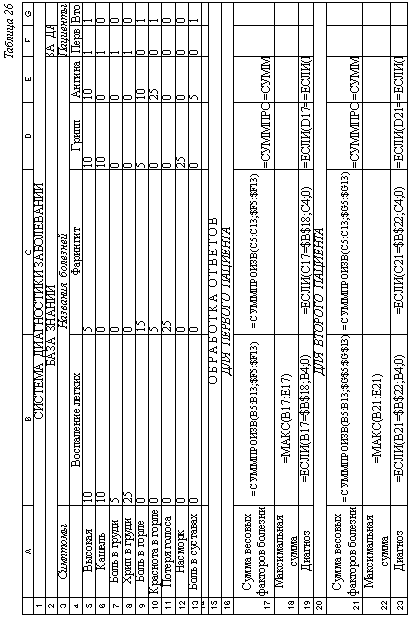
-
щелкнуть левой клавишей по второму полю (или нажать клавишу ТАВ);
-
в окне поля Значение, если истина ввести адрес ячейки В4, где хранится название первой болезни;
-
перейти в поле Значение, если ложь;
-
ввести в это поле 0 (так как, если максимальный весовой фактор не совпал с суммарным весовым фактором воспаления легких, в столбце “Воспаление легких” не нужно ничего печатать).
-
щелкнуть по ОК.
В ячейке В19 появится сообщение «Воспаление легких» (так как максимальный весовой фактор 50 совпал с суммарным весовым фактором этой болезни). В строке показа формул - формула =ЕСЛИ(В17=В18;В4;0).
2) Подготовка формул для копирования
Чтобы скопировать формулу в ячейки С19:Е19, нужно запретить изменять адрес ячейки максимального весового фактора В18. Получаем в В19 формулу =ЕСЛИ(В17=$В18;В4;0).
3) Скопировать формулу в ячейки С19:Е19.
3.1.8. Ввод решающего правила для второго пациента
Осуществляется аналогично правилам для первого пациента, так же, как пп. 3.1.6, 3.1.7, только будем использовать столбец ответов G5:G13. Очевидно, что можно скопировать решающее правило для первого пациента.
1) Копирование правил:
-
з
ажав левую клавишу мыши, выделить ячейки А16:Е19;
-
щелкнуть по пиктограмме (копировать);
-
поставить указатель мыши на ячейку А20 (указать начало области вставки);
-
щ
елкнуть по пиктограмме (вставить).
2) Корректировка решающих правил для второго пациента:
а) Коррекция заголовка
-
щелкнуть по ячейке А20 (в строке показа формул появится заголовок “Для первого пациента”);
-
щелкнуть по строке показа формул;
-
исправить “первого” на “второго”;
б) Коррекция формул для вычисления сумм весовых факторов
-
щелкните по ячейке В21 (в строке показа формул появится формула
=СУММПРОИЗВ(В5:В13; $F5:$F13);
-
щелкнуть по строке показа формул;
-
исправить $F5:$F13 на $G5:$G13;
-
нажать клавишу Enter;
-
скопировать формулу в ячейки В21:Е21.
в) Коррекция формулы для вычисления максимального весового фактора проводится в ячейке В22 (см. таб.26).
г) Коррекция формул для постановки диагноза проводится в ячейках В23:Е23. Адрес ячейки $В18 исправляется на $В22.
3 .2.
Выполнение задания 2. Построение
диаграмм
.2.
Выполнение задания 2. Построение
диаграмм
Необходимо построить две диаграммы:
а) Вероятность болезней для первого пациента (выделяем блоки ячеек В4:Е4 – название болезней и В17:Е17 – суммарные весовые факторы болезней);
б) Вероятность болезней для двух пациентов (выделяем блоки ячеек
В4:Е4;В17:Е17 и В21:Е21).
 Особенности построения
и редактирования диаграмм см. в работе
2
Особенности построения
и редактирования диаграмм см. в работе
2
.
4. Отчет по работе
Распечатка табл.27 и диаграммы п.3.7.
Литература [2], с. 136-143
Работа 8. Решение задач оптимизации в Excel
1. Цель работы
Научиться использовать режим Поиск решения для оптимизации управленческих и экономических задач.
2. Основные теоретические положения
